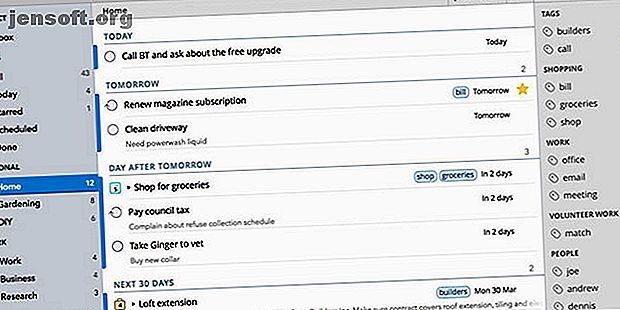
11 applications Mac Premium qui rendent un abonnement SetApp intéressant
Publicité
Les développeurs d'applications s'éloignent de plus en plus des achats ponctuels pour adopter un modèle d'abonnement. Cela a du sens pour eux, car cela leur garantit un flux de revenus futur, tant qu'ils gardent les applications à jour. Mais pour le consommateur, nous nous demandons si nous voulons payer pour un autre abonnement.
SetApp vise à résoudre ce problème en facturant un tarif mensuel de 10 USD pour une suite complète d'applications. Cependant, ils sont si nombreux que vous ne savez peut-être pas par où commencer. Voici quelques-uns des lecteurs les plus précieux de la bibliothèque SetApp.
1. 2Do
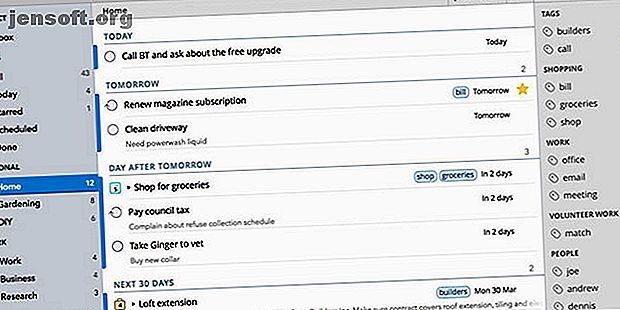
De nombreuses applications de tâches populaires ont leurs propres modèles d'abonnement. 2Do ne choisit généralement pas ce modèle commercial, mais facture des frais distincts pour ses applications Mac, iOS et Android. Une seule licence pour 2Do vous coûtera 49 USD si vous achetez l'application, ce qui représente un peu moins de la moitié du prix d'un abonnement annuel à SetApp.
2Do offre une entrée rapide, même lorsque l'application n'est pas en cours d'exécution, ce qui permet de capturer de nouvelles tâches à mesure que vous les pensez. Il propose également une planification intelligente, des sauvegardes automatiques et davantage de fonctionnalités que nous pourrions énumérer ici.
Télécharger : 2Do
2. Ulysse
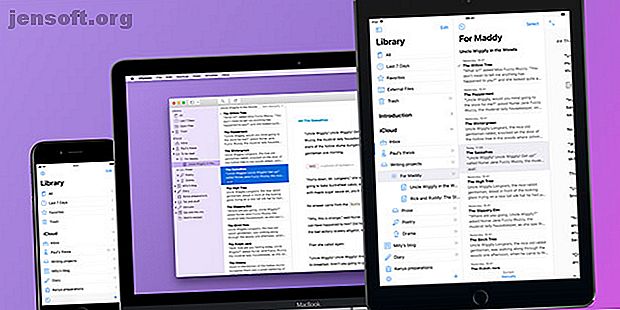
Si vous écrivez sur votre Mac, il y a de fortes chances qu'Ulysse puisse vous aider à le faire mieux. Il vous permet d'écrire dans une version légèrement personnalisée de Markdown pouvant exporter dans différents formats. Cela sépare la présentation du texte du contenu et vous aide à vous concentrer sur les mots réels.
À lui seul, Ulysse coûte normalement 4, 99 $ par mois ou 39, 99 $ par an. Cela en fait l'une des meilleures affaires d'un abonnement SetApp. Nous avons envisagé des alternatives à Ulysses dans le passé, mais il est difficile de compléter son ensemble de fonctionnalités.
Télécharger : Ulysse
3. CleanMyMac X
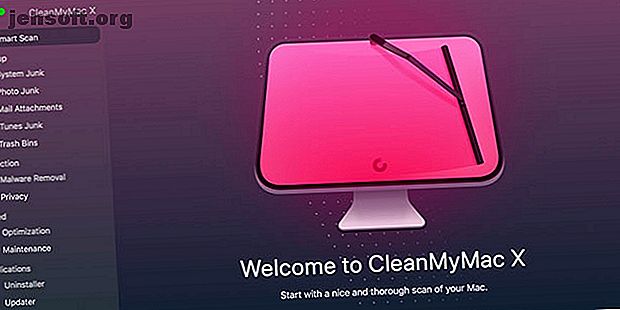
Comme tout autre système d'exploitation, macOS a tendance à accumuler une couche de fouillis au fil du temps. Comment libérer de l’espace sur votre Mac: 8 conseils et astuces que vous devez savoir Comment libérer de l’espace sur un Mac: 8 conseils et astuces que vous devez savoir Manquer d’espace de stockage sur votre Mac? Voici plusieurs façons de libérer de l'espace sur Mac et de récupérer votre espace disque! Lisez Plus en supprimant manuellement des fichiers ou en vidant la corbeille. Quand vous avez déjà fait cela et que vous avez encore besoin de récupérer de l'espace, il est temps d'essayer CleanMyMac X.
Malgré son nom, CleanMyMac X fait plus que nettoyer votre Mac. Cela vous aidera à supprimer les cookies, à rechercher les logiciels malveillants et à garder votre vie privée sous contrôle. L'application coûte 34, 95 $ pour un abonnement d'un an pour un ordinateur. Il s'agit donc d'un ajout précieux à votre bibliothèque SetApp.
Télécharger : CleanMyMac X
4. MacPilot
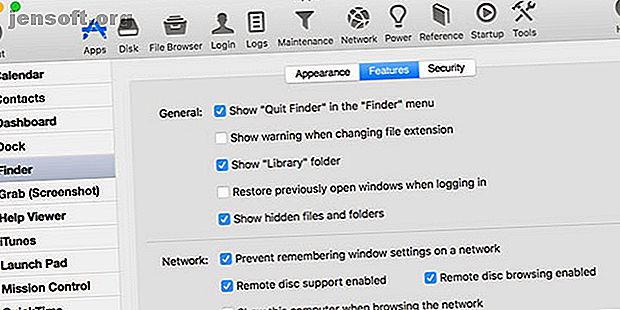
Vous avez peut-être examiné toutes les options disponibles dans l'application Paramètres sur votre Mac, mais c'est loin de tout ce que vous pouvez ajuster. MacPilot expose les options macOS cachées et vous permet de les ajuster sans avoir à vous plonger dans les astuces de Terminal.
Bien sûr, avoir accès à tous ces paramètres signifie que vous pourriez potentiellement gâcher votre système. Néanmoins, si vous souhaitez modifier chaque aspect de votre Mac, c’est un excellent moyen de le faire. Même sans SetApp, MacPilot nécessite un abonnement, même s'il débute à 2, 50 USD par mois.
Téléchargement : MacPilot
5. Menus iStat
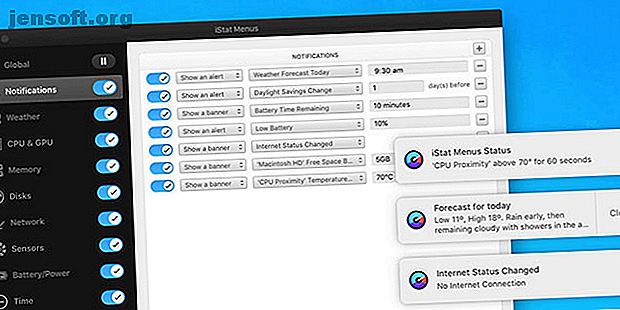
Vous trouvez-vous souvent en train d'exécuter l'application Activity Monitor pour voir ce que votre système fait? Ne serait-il pas plus simple de cliquer sur une icône dans la barre de menus au lieu de lancer une application? C’est exactement à cela que servent iStat Menus.
Bien que les menus iStat puissent simplement servir à visualiser rapidement l'activité de votre processeur ou des statistiques détaillées sur la batterie, ils peuvent faire beaucoup plus. L'application peut détailler la météo, vous informer lorsque votre CPU travaille dur, et plus encore. Bien qu'une licence unique pour l'application ne coûte que 9, 99 $, elle ne vous donne que six mois de données météorologiques, incluses dans la version d'abonnement SetApp.
Téléchargement : Menus iStat
6. Un commutateur
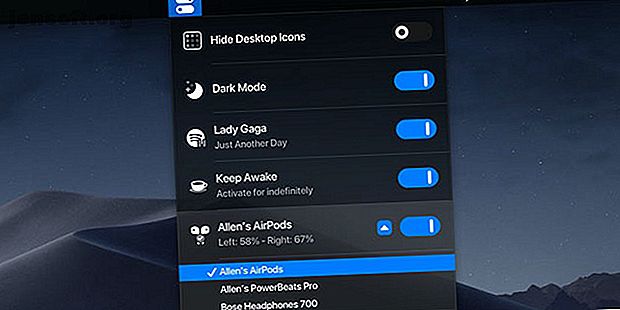
Il y a de nombreuses raisons pour lesquelles vous pourriez avoir à ouvrir les Préférences Système plusieurs fois par jour. Peut-être souhaitez-vous activer, puis à nouveau le mode sombre, ou vous devez peut-être connecter un périphérique Bluetooth. Peu importe l’utilisation que vous en faites, One Switch peut vous faciliter la tâche.
One Switch vous permet de configurer une liste de paramètres que vous souhaitez afficher dans la barre de menus, jusqu'à sept à la fois. Il peut également masquer et afficher les icônes du bureau, ce qui est parfait si vous souhaitez avoir l’air plus organisé que vous ne l’êtes vraiment.
Téléchargement : One Switch
7. barman
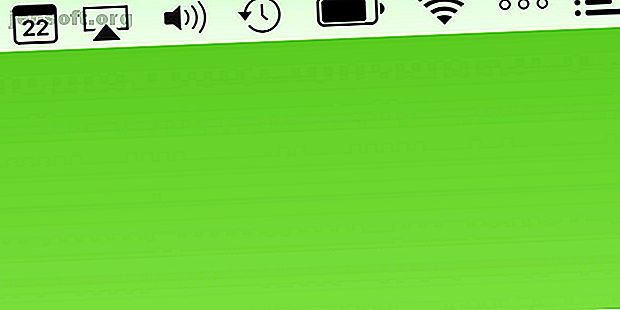
Si vous lisez ceci sur votre Mac, faites une pause et regardez dans la barre de menus. Combien y a-t-il d'icônes? Si vous avez besoin de compter plus de quelques secondes, vous devez installer Bartender maintenant.
Bartender est une application simple ayant un seul objectif: maintenir votre barre de menus en parfait état. Vous pouvez réorganiser les icônes, plus vous pouvez les masquer et les afficher si nécessaire. Si vous avez trop d'icônes dans la barre de menus, vous pouvez même rechercher celle dont vous avez besoin immédiatement.
Télécharger : Barman
8. BetterTouchTool
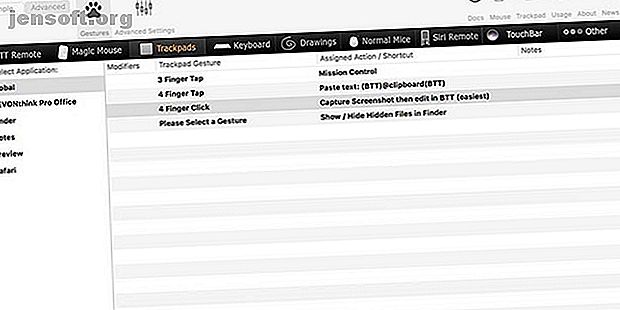
Certaines applications vous font vous demander pourquoi les fonctionnalités qu'elles proposent ne sont pas uniquement intégrées à macOS. BetterTouchTool, l'utilitaire ultime de productivité pour Mac 4 manières BetterTouchTool est l'application ultime pour la productivité Mac 4 façons BetterTouchTool est l'application ultime pour la productivité Mac Si vous voulez gagner du temps sur votre Mac, vous devez utiliser BetterTouchTool. Voici quelques utilisations étonnantes et comment commencer. Lire la suite, est absolument l'une de ces applications. L'application vous permet de personnaliser pratiquement tout ce qui concerne non seulement votre pavé tactile, mais également votre Magic Trackpad ou même le MacBook Pro Touch Bar.
Vous pouvez lier des gestes multi-touch à certaines actions, mais ce n'est que le début. BetterTouchTool peut cibler des applications spécifiques, vous permettant de lier des contrôles à celles-ci. Il comprend également un gestionnaire de presse-papiers intégré, l'intégration de Siri, etc.
Télécharger : BetterTouchTool
9. DCommander
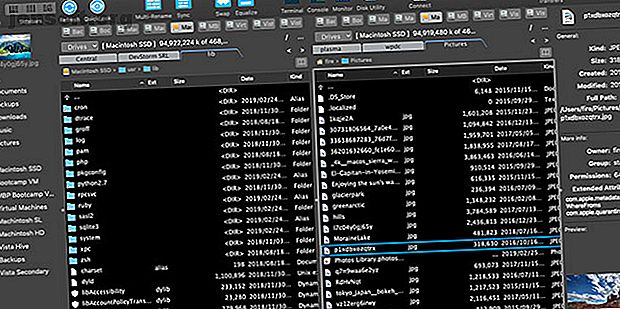
Si vous vous souvenez très bien de Norton Commander et des autres gestionnaires de fichiers à double volet, vous adorerez DCommander. Même si vous ne vous présentez pas à l'application avec nostalgie, vous constaterez peut-être que vous préférez cette façon de travailler avec des fichiers au macOS Finder intégré.
Au lieu d'utiliser deux fenêtres ou onglets distincts, vous obtenez une vue d'un répertoire à gauche et d'un répertoire à droite. Cela facilite beaucoup les opérations de glisser-déposer et autres opérations similaires. DCommander apporte également des opérations par lots et d’autres fonctionnalités puissantes à la table.
Télécharger : DCommander
10. mosaïque
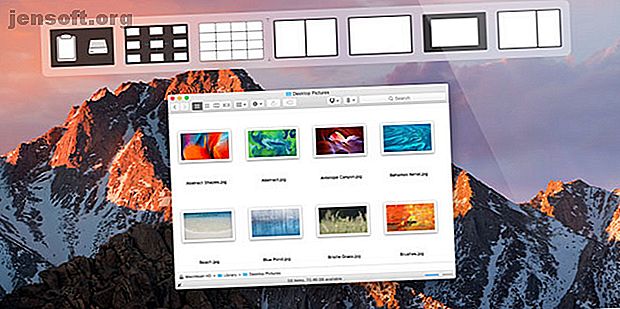
La gestion des fenêtres n’est pas parfaite, malgré le temps que les ordinateurs ont utilisé ce système. Oui, vous pouvez les redimensionner et les déplacer manuellement, mais une fois que vous utilisez une application comme Mosaic, vous vous rendrez compte à quel point il est plus efficace de manipuler les fenêtres avec les bons outils.
Mosaic est assis dans la barre de menus et ne fait rien tant que vous n'avez pas commencé à déplacer une fenêtre. Déplacez la fenêtre que vous faites glisser vers le haut de l'écran pour afficher plusieurs icônes. Faites glisser le pointeur de la souris sur eux et vous pourrez positionner les fenêtres de différentes manières.
Ajoutez des raccourcis clavier et vous avez presque toutes les configurations de fenêtres possibles disponibles en quelques secondes.
Télécharger : Mosaïque
11. Espaces de travail
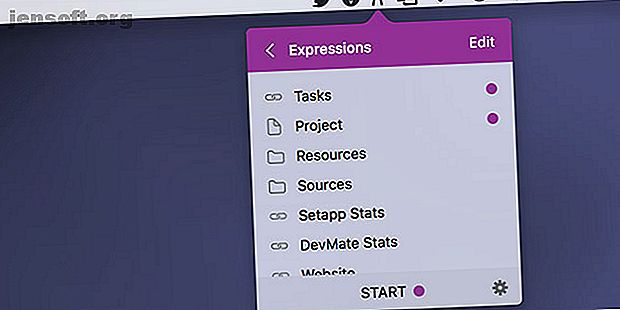
Faire un travail sérieux sur votre ordinateur implique rarement une seule application. Que vous écriviez, codiez ou réalisiez des travaux de conception, il est probable que vous aurez quelques fenêtres ouvertes. Vous les déplacerez probablement aussi dans des endroits familiers pour les garder à portée de main. Les espaces de travail gèrent tout cela pour vous, et ce n'est qu'un début.
Workspace vous permet de configurer des groupes de tâches. Par exemple, vous pouvez ouvrir un certain document dans une application tout en extrayant des notes dans une autre. Les espaces de travail gèrent cela, mais peuvent également extraire des courriels, des pages Web, etc. Lorsque vous n'avez plus besoin d'un certain fichier ou d'une autre donnée, supprimez-le simplement de la liste des ressources et tout disparaîtra.
Télécharger : Espaces de travail
Que faire si vous détestez les abonnements?
Une partie du problème des applications basées sur un abonnement est que l’argent coule constamment dans vos poches. Le modèle «un abonnement pour tout» de SetApp peut vous aider, et comme nous l'avons vu, il constitue sans aucun doute un bon rapport qualité-prix. Mais cela ne vous sert à rien si vous détestez les abonnements, un point c'est tout.
Heureusement, il existe encore des développeurs qui optent pour le modèle d’achat ponctuel au lieu d’abonnements. Si vous pensez que tout est devenu comme Netflix, jetez un coup d'œil à nos alternatives préférées aux applications basées sur un abonnement 5 Alternatives aux applications Mac Si vous détestez les abonnements aux applications 5 Alternatives aux Mac App si vous détestez les abonnements aux applications Vous payez trop d'abonnements mensuels? Essayez ces alternatives Mac à paiement unique à 1Password, Bear, Photoshop, etc. Lire la suite .
En savoir plus sur: les applications Mac, les abonnements.

